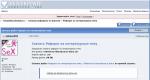Poista ohjelmat käynnistysluettelosta. Kuinka poistaa ohjelma käynnistyksestä
Monet ohjelmat tallentavat itsensä automaattisesti . Ajan myötä tämä aiheuttaa monia ongelmia, koska kaikki käynnistysvaiheessa olevat ohjelmat ladataan heti käyttöjärjestelmän käynnistymisen jälkeen. Tämän seurauksena itse käyttöjärjestelmän latausnopeus ja sen toiminnan nopeus kokonaisuudessaan laskevat merkittävästi. Tässä artikkelissa puhumme ohjelmien poistamisesta käynnistyksestä.
Tyypillisesti ohjelmat lisätään käynnistykseen kahdella tavalla: tavallisella käynnistyksellä ja käynnistyksellä palveluna. Joskus näitä kahta menetelmää käytetään samanaikaisesti.
Katsotaanpa useita tapoja poistaa ohjelmia käynnistyksestä.
Menetelmä numero 1. Määritä ohjelma.
Useimmat ohjelmat, jotka kirjautuvat sisään käynnistykseen, antavat käyttäjän poistaa tämän ominaisuuden käytöstä. Tätä varten sinun on siirryttävä ohjelman asetuksiin ja poistettava ohjelman automaattinen lataus käytöstä. Useimmiten tämä ominaisuus toteutetaan valintaruudun (rasti) muodossa. Alla oleva kuva näyttää ohjelman käynnistysasetukset.

Mutta kaikki ohjelmat eivät salli sinun tehdä tätä. Siksi, jos et löydä tapaa poistaa ohjelman automaattinen lataus käytöstä sen asetuksista, sinun on käytettävä seuraavia kuvattuja menetelmiä.
Menetelmä nro 2. MSCONFIG-apuohjelma.
Windows-käyttöjärjestelmissä on erittäin kätevä apuohjelma nimeltä MSCONFIG. Sen avulla voit määrittää monia järjestelmäparametreja, mukaan lukien ohjelmien poistaminen käynnistyksestä. Jotta voit suorittaa sen, sinun on kutsuttava "run" -valikko (yhdistelmä Windowsin avaimet+ R) ja anna MSCONFIG-komento.

Voit myös etsiä ja käynnistää MSCONFIG-apuohjelman tekemällä haun Käynnistä-valikosta tai aloitusnäytöstä, jos sinulla on asennettuna Windows 8. Kun MSCONFIG-apuohjelma on käynnissä, voit jatkaa ohjelmien poistamista käynnistyksestä.

Voit tehdä tämän siirtymällä "Käynnistys"-välilehdelle ja poistamalla valinnat niiden ohjelmien vierestä, joiden ei pitäisi olla käynnistyksessä. Siirry sen jälkeen "Palvelut" -välilehteen ja tee sama.

Sinun on oltava varovainen käyttäessäsi Palvelut-välilehteä. Joidenkin palveluiden poistaminen käytöstä voi johtaa käyttöjärjestelmän epävakaaseen toimintaan. Siksi on parempi olla poistamatta käytöstä palveluita, joiden valmistaja on Microsoft Corporation. Sama koskee ajureiden asentamia palveluita. Valmistaja-kentässä näiden palveluiden kohdalla ilmoitetaan komponenttisi valmistaneen yrityksen nimi. Se voi olla esimerkiksi: Intel, Amd, Nvidia, Realtek.
Kun kaikki tarvittavat asetukset on tehty, tallenna tulos "OK"-painikkeella.
Menetelmä numero 3. Kolmannen osapuolen ohjelmat käynnistyksen hallintaan.
Olemassa suuri määrä useita ohjelmia, joiden avulla voit poistaa ohjelmia käynnistyksestä. Yksi kaikista käteviä ohjelmia Tämä tyyppi on Autoruns.
Tämä ohjelma tarjoaa käyttäjälle täyden pääsyn kaikkiin järjestelmän käynnistysmenetelmiin. Mutta ensinnäkin olemme kiinnostuneita välilehdistä nimeltä "Sisäänkirjautuminen" (tähän tallennetaan tietueet käynnistyksessä tallennetuista ohjelmista) ja "Palvelut" (käynnistyksessä palveluina tallennetut ohjelmat).

Autoruns on erittäin helppokäyttöinen. Jos haluat poistaa ohjelman käynnistyksestä, napsauta ohjelmaa hiiren kakkospainikkeella ja valitse "Poista".
Joskus syntyy tilanne, kun joudut poistamaan joidenkin ohjelmien automaattisen käynnistyksen pois päältä Windows 7:ssä, jotta voit vähentää merkittävää resurssien kulutusta ja nopeuttaa tietokonetta, nimittäin Lyhennä järjestelmän käynnistysaikaa, kun se on päällä.
Tosiasia on, että jotkin ohjelmat asettuvat asennuksen jälkeen käynnistymään automaattisesti, kun käynnistät tietokoneen.
Nyt tarkastelemme useita tapoja poistaa käytöstä sellaisten ohjelmien automaattinen käynnistys, joita et tarvitse.
Mutta ole varovainen, koska jotkut ohjelmat ovat välttämättömiä järjestelmän toiminnalle ja ovat apuohjelmia. Niiden poistaminen käytöstä voi vaikuttaa joihinkin Windows 7 -käyttöjärjestelmän toimintoihin ja sen suojaukseen.
Poistamme ohjelmat käynnistyskansiosta Käynnistä-valikon kautta
Tämä menetelmä saattaa olla sinulle jo tuttu; jos olet käyttänyt tietokonetta pitkään, voit tehdä sen ilman lisäinformaatio löytää sen itse vahingossa, mutta aloittelijoille tieto saattaa silti olla uutta.
Valitse Käynnistä-valikosta Kaikki ohjelmat ja etsi Käynnistys-kansio.

Kaikki siellä oleva alkaa, kun tietokone käynnistetään. Voit estää näiden ohjelmien suorittamisen poistamalla ne sieltä.
Käytämme tavallista Windows 7 -apuohjelmaa - MSConfig
Tämä apuohjelma, MSConfig, on jo oletuksena tietokoneellasi, eikä sinun tarvitse asentaa sitä, sinun tarvitsee vain suorittaa se ja käyttää sitä.
Ja sen käynnistäminen on hyvin helppoa:
Avaa Käynnistä-valikko uudelleen ja kirjoita hakupalkkiin msconfig.
Se löytyy heti, sinun tarvitsee vain napsauttaa sen pikakuvaketta käynnistääksesi sen.

Jos sinulla ei jostain syystä ole hakupalkkia Käynnistä-valikossa, voit painaa Win+R-näppäinyhdistelmää ja seuraava ikkuna avautuu:

Kirjoita sinne msconfig ja napsauta OK.
Tämän seurauksena msconfig-apuohjelman pitäisi käynnistyä. Se näyttää tältä:

Siirry suoraan Käynnistys-välilehteen. Poistamalla valintaruutujen valinnat poistat sen käytöstä tarpeettomia ohjelmia. Mutta jos et ymmärrä, mistä kukin heistä on vastuussa, on parempi olla poistamatta sitä käytöstä.
Kun napsautat OK, sinua kehotetaan käynnistämään tietokone uudelleen, mutta sinun ei tarvitse tehdä sitä.

Tämä apuohjelma on erittäin kätevä, mutta se ei myöskään ole tarpeeksi toimiva, koska... ei voi tarjota meille mahdollisuutta poistaa käytöstä ehdottomasti kaikkia (mitä tahansa) ohjelmia käynnistyksestä alkaen.
Joten tarkastelemme vielä muutamaa tapaa.
Manuaalinen poistaminen Windows 7 -rekisteristä
Käynnistä rekisterieditori. Voit tehdä tämän painamalla tavallista näppäinyhdistelmää "Win + R" tai kirjoitamme uudelleen "Käynnistä"-valikon hakupalkkiin sanat "regedit".
Hyvin pelottava, käsittämätön ikkuna avautuu, ja siinä on monia kansioita, jotka näyttävät enemmän gobbledygookilta kuin nimiltä.

Mutta emme pelkää, vaan ymmärrämme rauhallisesti kaiken ja hankimme tietoa!
Näiden kansioiden joukossa, kaukaisissa wildeissa, on kaksi automaattisen käynnistyksen osiota "seitsemästä":
yleinen (paikallinen rekisteri), jota käytetään kaikille käyttäjille, osoite on:
Tietokone\HKEY_LOCAL_MACHINE\Software\Microsoft\Windows\CurrentVersion\Run
henkilörekisteri - nykyiselle käyttäjälle, seuraavaan osoitteeseen:
Tietokone\HKEY_CURRENT_USER\Software\Microsoft\Windows\CurrentVersion\Run
Tuo on sinun on mentävä Suorita-kansioon, laajentamalla kansiopuuta yksitellen.
Ne sisältävät tiedostoja, jotka toimivat Windowsin kanssa ja voit helposti poistaa ne tavalliseen tapaan - napsauttamalla hiiren kakkospainikkeella ja valitsemalla "delete".

Voit ensin mennä ensimmäiseen osoitteeseen, puhdistaa sen siellä ja aloittaa sitten toisesta.
Ohjelmien automaattisen käynnistyksen poistaminen käytöstä kolmannen osapuolen ohjelmistoilla
Nyt puhumme kolmannen osapuolen ohjelmasta Autoruns, joka jaetaan täysin ilmaiseksi (ilmaisohjelma), mutta on samalla erittäin tehokas ja toimiva - vain parilla napsautuksella se voi poistaa käytöstä täysin kaiken, mikä voi käynnistyä automaattisesti, kun käynnistät tietokoneen.
Lataa Autoruns-ohjelma Voit seurata linkkiä viralliselta verkkosivustolta: http://download.sysinternals.com/files/Autoruns.zip(521 kt)
Toimistolla Sivustolla on englanninkielinen versio, mutta ymmärrämme sen helposti myös ilman tämän vieraan kielen osaamista.
Ladatussa arkistossa on .zip-laajennus, ja se voidaan purkaa millä tahansa arkistointilaitteella.
Kansiossa on 4 tiedostoa. Olemme kiinnostuneita "autoruns.exe", jonka käynnistämme (on suositeltavaa napsauttaa hiiren oikealla painikkeella tiedostokuvaketta ja valita "Suorita järjestelmänvalvojana").

Kun käynnistämme ensimmäisen kerran, meitä pyydetään hyväksymään lisenssisopimus, jonka teemme napsauttamalla Hyväksyn-painiketta.

Ohjelma näyttää tältä:

Näemme välittömästi "Kaikki" -välilehden, joka on luettelo ehdottomasti kaikista käynnistysobjekteista.
Mutta jotta et eksy sinne, on välilehtiä, joissa kaikki tämä on eritelty erikseen: Winlog, Drivers, Explorer jne.
Jos poistat valinnan ruudusta, poistamme automaattisen käynnistyksen käytöstä. Jos napsautat riviä, alla näet objektin kuvauksen: ohjelman versio, missä se sijaitsee tietokoneella, koko jne.

"Kirjaudu" -välilehdellä on luettelo ohjelmista, jotka voimme poistaa käytöstä artikkelissa kuvatuilla aiemmilla menetelmillä.
Saatat huomata, että jotkut viivat on korostettu vaaleanpunaisella - nämä ovat yksinkertaisesti esineitä, joita ei ole Yksityiskohtainen kuvaus, ja ne, joiden tiedostot on poistettu ja joita ei voi enää ladata, on merkitty keltaisella, mutta ne on yksinkertaisesti lueteltu. Nuo. niitä ei saa poistaa.
Ole jälleen varovainen, kun poistat käytöstä jotain, josta et tiedä mitään. Ehkä tämä on välttämätöntä pääasialle Windowsin toiminta 7 ja kun nämä palvelut on poistettu käytöstä, tietokone ei toimi niin kuin sen pitäisi.
Laiskaimmille tarjoamme video-opastus koko prosessista:
Joskus tietokoneen käynnistys sisältää suuren määrän ohjelmia, jotka ladataan käyttöjärjestelmän mukana, mikä tietysti hidastaa käyttöjärjestelmän lataamista. Tämän päivän artikkelissa kerron sinulle, kuinka poistaa ohjelmia Windows-käyttöjärjestelmää käyttävän tietokoneen käynnistyksestä.
Lähes kaikki ohjelmat rekisteröidään automaattisesti käynnistyksen yhteydessä, käyttäjä ei välttämättä edes huomaa tätä (poista valinta ruudusta ennen ohjelman asennusta), ja joskus ei voi kieltäytyä estämään ohjelman lisäämistä käynnistykseen ennen asennusta. Kaikki ohjelmat voidaan poistaa käytöstä käynnistyksessä, yleensä näin - napsauta hiiren kakkospainikkeella ohjelman kuvaketta ilmaisinalueella ja tee jotain, kuten "Käynnistä ohjelma sisäänkirjautumisen yhteydessä", valintaruudun poistaminen poistaa ohjelman käynnistyksestä.
Entä jos ohjelmia on paljon? Sitten voit käyttää muita, nopeita tapoja poistaa ohjelmat käynnistyksestä.
Voit poistaa ohjelman käytöstä automaattisen käynnistyksen avulla Windowsissa ilman kolmannen osapuolen ohjelmia Ja . Tähän riittää:

Seuraavaksi tarpeettomien ohjelmien valinnan poistamisen jälkeen sinun tulee klikata "Käytä"-painiketta, poistua ja käynnistää tietokone uudelleen, jotta muutokset tulevat voimaan. Jos uudelleenkäynnistyksen jälkeen poistetaan tarpeettomat ohjelmat, niin kaikki on kunnossa, mutta jos jotkut ohjelmat ja jäävät autorunissa, sinun on käytettävä erityisiä apuohjelmia. Ja täällä jälleen erinomainen apuohjelma tulee apuun - (löydät latauslinkin tästä artikkelista).

Siinä kaikki, suosittelen heti erillisen apuohjelman käyttämistä tarpeettomien ohjelmien poistamiseksi käynnistyksestä (autorun). Jälleen kerran, poistamalla tarpeettomat ohjelmat käynnistyksestä, voit nopeuttaa käyttöjärjestelmän lataamista huomattavasti!
Siinä kaikki, toivon, että tämänpäiväinen artikkeli ohjelmien poistamisesta käynnistyksestä oli hyödyllinen sinulle.
Hyvää iltapäivää
Ensin hyvin lyhyesti: Poista autosta Windowsin käynnistys Voit käyttää msconfig-ohjelmaa tarpeettomien ohjelmien poistamiseen; se on sisäänrakennettu ja saatavilla kaikissa Windows-versioissa. Joillekin tämä riittää, mutta kerron silti yksityiskohtaisesti.
Kuinka poistaa tarpeettomat ohjelmat Windowsin käynnistyksestä:
Monet ohjelmakehittäjät toimivat jokseenkin häpeämättömästi asettamalla oletuksena lisätäkseen ohjelmansa luetteloon automaattinen lataus Windows, kun käynnistät tietokoneen. He tekevät tämän useista syistä, mutta yleensä päätavoitteena on ansaita enemmän rahaa. Käynnistyksen jälkeen jotkut ohjelmat tarjoavat ostaa jotain tai päivittää maksulliseen versioon, toiset vain "pakottavat" itsensä käyttämään sitä useammin. Joka tapauksessa tästä on hyötyä vain ohjelmien kehittäjille, mutta ei käyttäjille. Sen lisäksi, että nämä ohjelmat ovat häiritseviä, ne kuluttavat myös tietokoneen korvaamattomia resursseja, minkä seurauksena se alkaa toimia hitaammin tai jopa hidastua. Mitä enemmän ohjelmia asennetaan, sitä enemmän niitä kertyy käynnistyksen aikana ja sitä hitaammin tietokone toimii.
Ohjelmien poistaminen käynnistyksestä on melko yksinkertaista, se kestää enintään 5 minuuttia. Kuvaan prosessia leikkaussalissa Windows-järjestelmä 7, mutta myös muilla Windows-versiot(XP, 8) kaikki tehdään lähes täsmälleen samalla tavalla.
1. Napsauta "Käynnistä"-painiketta ja kirjoita hakupalkkiin "msconfig" ja paina sitten Enter-painiketta.
2. Siirry avautuvassa ikkunassa "Käynnistys"-välilehteen; on parempi olla koskematta muihin.

Kaikista valintamerkillä merkityistä ohjelmista vaaditaan vain yksi - StikyNot.exe; kaikki muu voidaan turvallisesti poistaa. Jos todella tarvitset ohjelman käynnistyksen yhteydessä (esimerkiksi Skypen tai ICQ:n), jätä se automaattiseen käynnistykseen.
Näiden toimien jälkeen on suositeltavaa käynnistää tietokone uudelleen. Tämän jälkeen tietokoneesi käynnistyy paljon nopeammin ja lakkaa todennäköisesti hidastumasta.
Kaikki parhaat! Tänään kerron sinulle kuinka poistaa ohjelmia automaattisesta käynnistyksestä. Henkilökohtaisesti poistan tarpeettomat ohjelmat käynnistyksestä vain, jotta tietokone toimisi nopeammin. Olet luultavasti huomannut, että kun käynnistät tietokoneen ja käynnistät Windowsin, käynnistyminen kestää hyvin kauan, ja kaikki siksi, että ohjelmat, kuten DubGis, torrentit ja muut, käynnistyvät järjestelmän käynnistyessä.
Näetkö kuinka monta niitä on? Eikä ole ollenkaan välttämätöntä, että olet asentanut niitä kaikkia. Voit yksinkertaisesti ladata jonkin ohjelman ja sen mukana erilaisia työkalurivejä ja kaikenlaista roskaa voitaisiin asentaa, ja kaikki tämä hidastaisi tietokonettasi huomattavasti. Selvitetään kuinka ne poistetaan. Se on jopa helpompaa kuin.
Kuinka poistaa ohjelmia automaattisesta käynnistyksestä
Saada selville meidän on napsautettava aloituspainiketta ja suoritettava. Kirjoita sitten msconfig-komento tai paina Win+R-näppäinyhdistelmää ja kirjoita myös msconfig-komento. Seuraavaksi näemme ikkunan, jossa siirrymme välilehteen.

Katsotaanpa ensin jaksoa. Täältä näet, mitkä ohjelmat käynnistetään Windowsin mukana, ja poista tarpeettomat poistamalla valinta sen vieressä olevasta ruudusta. En suosittele sellaisten ohjelmien poistamista käynnistyksestä, joita et tunne. Windows ei ehkä yksinkertaisesti käynnisty ja ihmettelet miksi.

No, siirrytään nyt Palvelut-osioon. Minun tapauksessani poistan mail.ru-suojauspalvelun; en tarvitse sitä ollenkaan ja neuvon sinuakin poistamaan sen. Kaikki tällaiset palvelut hidastavat myös tietokonettasi. Katso ja tee kuten kuvassa.

Viimeisessä vaiheessa, kun olet tehnyt kaiken, meidän on napsautettava Käytä-painiketta ja sitten avautuu ikkuna, jossa on varoitus, että tietokone käynnistyy uudelleen. Napsauta Käynnistä uudelleen ja katso kuinka tietokoneemme alkaa toimia nopeammin)

Siinä kaikki! Nyt tiedät kuinka poistaa ohjelmia automaattisesta käynnistyksestä. Nyt voit helposti poistaa kaikki tarpeettomat ohjelmat käynnistyksestä. Lopuksi haluaisin suositella artikkelia tehokkuudesta. Jos sinulla on kysyttävää, kysy ne kommenteissa. Onnea kaikille!
UV:llä. Jevgeni Kryzhanovski